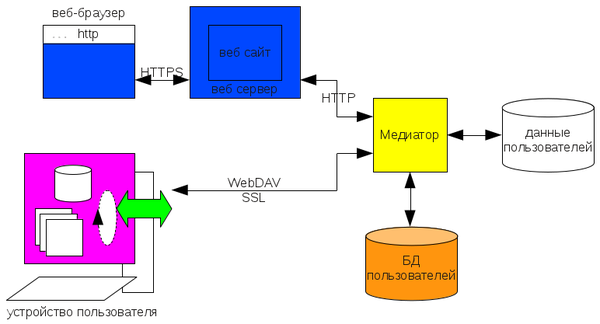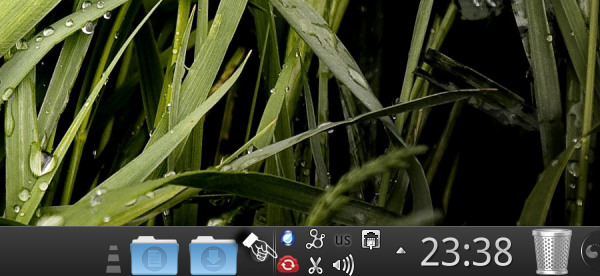Клиент ROSA Sync — различия между версиями
Juliette (обсуждение | вклад) |
Juliette (обсуждение | вклад) |
||
| Строка 58: | Строка 58: | ||
Как уже упоминалось, основное назначение сервиса – автоматическое сохранение в облаке заданных пользователем объектов (файлов, каталогов, наборов настроек) и синхронизация их между всеми устройствами пользователя. В упрощённом виде набор компонентов выглядит так, как показано на следующей картинке: | Как уже упоминалось, основное назначение сервиса – автоматическое сохранение в облаке заданных пользователем объектов (файлов, каталогов, наборов настроек) и синхронизация их между всеми устройствами пользователя. В упрощённом виде набор компонентов выглядит так, как показано на следующей картинке: | ||
| − | + | [[File:Client scheme.png|600px|caption]] | |
| − | , где | + | , где<br/> |
| − | «данные пользователей» – пользовательская информация, сохранённая в облаке; | + | ''«данные пользователей»'' – пользовательская информация, сохранённая в облаке;<br/> |
| − | «БД пользователей» – информация о пользователях (пользовательских учётных записях); | + | ''«БД пользователей»'' – информация о пользователях (пользовательских учётных записях);<br/> |
| − | Медиатор – приложение, предоставляющее доступ к данным пользователей в соответствии с информацией об аккаунтах; | + | ''Медиатор'' – приложение, предоставляющее доступ к данным пользователей в соответствии с информацией об аккаунтах;<br/> |
| − | «устройство пользователя» – компьютер либо с запущенным клиентским приложением, либо со сторонним WebDAV клиентом; | + | ''«устройство пользователя»'' – компьютер либо с запущенным клиентским приложением, либо со сторонним WebDAV клиентом;<br/> |
| − | веб-сервер | + | ''веб-сервер/веб-сайт'' – веб-сайт сервиса, предоставляющий возможности зарегистрировать, модифицировать и удалить аккаунт, а также просмотреть его свойства;<br/> |
| − | веб-браузер – агент пользователя, с помощью которого пользователь получает доступ к веб-сайту. | + | ''веб-браузер'' – агент пользователя, с помощью которого пользователь получает доступ к веб-сайту.<br/> |
Таким образом, можно выделить следующие относительно независимые задачи: | Таким образом, можно выделить следующие относительно независимые задачи: | ||
| − | + | *взаимодействие с пользователем (графический интерфейс); | |
| − | + | *отслеживание изменений синхронизируемых файлов и обращений к ним – для «автоматической» синхронизации; | |
| − | синхронизации; | + | *сохранение конфигурационных файлов в локальном хранилище; |
| − | + | *восстановление конфигурационных файлов из локального хранилища; | |
| − | + | *ведение локального списка синхронизируемых файлов. | |
| − | + | *синхронизация локальных файлов с облачным хранилищем. | |
| − | + | ||
==Установка клиента== | ==Установка клиента== | ||
| − | Клиент Mandriva PowerSync устанавливается стандартным способом, либо из графического менеджера пакетов либо с | + | Клиент Mandriva PowerSync устанавливается стандартным способом, либо из графического менеджера пакетов либо с помощью команды urpmi. Название пакета -- '''psyncclient'''. |
==Запуск== | ==Запуск== | ||
Клиент прописывается в автостарт системы, поэтому после установки необходима перезагрузка, для того, чтобы иметь возможность начать работу. После перезагрузки в системном трее появляется соответствущий значок. | Клиент прописывается в автостарт системы, поэтому после установки необходима перезагрузка, для того, чтобы иметь возможность начать работу. После перезагрузки в системном трее появляется соответствущий значок. | ||
| + | |||
| + | [[File:Client0.png|600px|caption]] | ||
Версия 16:50, 30 июня 2011
ЧЕРНОВИК!!
Данный документ содержит описание деталей функционирования клиента сервиса Mandriva PowerSync. Это клиентское приложение доступно только в дистрибутиве Mandriva / ROSA desktop.
Содержание
Функционал клиента
- [периодическое] сохранение локальной копии текущего профиля и синхронизация его с облаком;
- создание «точек восстановления», явно выбранных пользователем сервиса, и сохранение их в облаке;
- сохранение (и обновление в случае их изменения) в облаке явно указанных пользователем файлов;
- возврат к какому-либо из сохранённых профилей (для приведения системы в рабочее состояние после сбоя необходимо
- установить систему с носителя;
- синхронизироваться с облаком
- выбрать профиль для восстановления из списка в графическом интерфейсе клиентского приложения.
Управление учётной записью
Сервис синхронизации не работает до явной активации пользователем.
Для активации сервиса надо пройти регистрацию на сайте https://sync.2safe.com. В процессе регистрации пользователю предлагается согласиться с условиями пользования сервисом (в частности, согласиться с тем, что файлы будут храниться на удалённых серверах), выбрать уникальное имя аккаунта, пароль, сообщить почтовый адрес, куда будет отправлена активационная ссылка.
Модуль настроек предоставляет возможность автоматического открытия этой регистрационной страницы в браузере.
Возможности пользователя
Пользователь имеет возможность просмотреть следующую информацию:
- квоты и текущее значение счётчиков (общий объём предоставляемого пространства и текущее заполнение);
- список типов синхронизируемой информации, с возможностью отключения:
- файлы и каталоги;
- календарь и заметки (KOrganizer);
Пользователь имеет возможность задать/изменить следующие параметры:
- логин и пароль;
- почтовый адрес;
- тип синхронизации:
- автоматическая;
- раз в заданный интервал времени (предопределённые интервалы: 15 минут, 30 минут, 1 час, 2 часа, 4 часа, 8 часов);
- ручная (с кнопкой «синхронизировать сейчас»);
- максимальные скорости:
- отправки в облако;
- загрузки на устройство;
- возможность применения предопределённых реакций на события, которые не могут быть решены за пользователя:
- всегда ожидать действий пользователя/ждать указанный интервал времени/всегда применять предопределённые правила; и сами предопределённые реакции:
- автоматически сохранять файлы, загруженных с другого устройства, в заданное место;
- автоматически выбирать победителя в случае коллизий: локальный файл переписывает облачную версию, облачная версия переписывает локальный
файл, выигрывает более новый файл.
Интеграция с файловым менеджером Dolphin
Внимание! Данный функционал находится на стадии реализации.
Контекстное меню файлов/каталогов в Dolphin дополняется следующими действиями:
- (для файлов, которые отсутствуют в облаке) добавить файл/каталог (со всеми вложенными каталогами и файлами) в список файлов, синхронизируемых с облаком;
- (для файлов, которые присутствуют в облаке) удалить файл/каталог (со всеми вложенными файлами и каталогами) из облака (локальная копия остаётся 1 и должна быть удалена явно)
Индикация
В Dolphin показываются следующие состояния файлов/каталогов:
- в списке синхронизации и синхронизирован с облаком;
- в списке синхронизации и синхронизируется с облаком;
- в списке синхронизации и ждёт своей очереди (может быть объединёно с предыдущим состоянием).
Список синхронизируемых файлов доступен в виде «специальной» папки в Dolphin.
Реализация
Как уже упоминалось, основное назначение сервиса – автоматическое сохранение в облаке заданных пользователем объектов (файлов, каталогов, наборов настроек) и синхронизация их между всеми устройствами пользователя. В упрощённом виде набор компонентов выглядит так, как показано на следующей картинке:
, где
«данные пользователей» – пользовательская информация, сохранённая в облаке;
«БД пользователей» – информация о пользователях (пользовательских учётных записях);
Медиатор – приложение, предоставляющее доступ к данным пользователей в соответствии с информацией об аккаунтах;
«устройство пользователя» – компьютер либо с запущенным клиентским приложением, либо со сторонним WebDAV клиентом;
веб-сервер/веб-сайт – веб-сайт сервиса, предоставляющий возможности зарегистрировать, модифицировать и удалить аккаунт, а также просмотреть его свойства;
веб-браузер – агент пользователя, с помощью которого пользователь получает доступ к веб-сайту.
Таким образом, можно выделить следующие относительно независимые задачи:
- взаимодействие с пользователем (графический интерфейс);
- отслеживание изменений синхронизируемых файлов и обращений к ним – для «автоматической» синхронизации;
- сохранение конфигурационных файлов в локальном хранилище;
- восстановление конфигурационных файлов из локального хранилища;
- ведение локального списка синхронизируемых файлов.
- синхронизация локальных файлов с облачным хранилищем.
Установка клиента
Клиент Mandriva PowerSync устанавливается стандартным способом, либо из графического менеджера пакетов либо с помощью команды urpmi. Название пакета -- psyncclient.
Запуск
Клиент прописывается в автостарт системы, поэтому после установки необходима перезагрузка, для того, чтобы иметь возможность начать работу. После перезагрузки в системном трее появляется соответствущий значок.